win11怎么设置下载默认到d盘 win11如何把下载路径改为d盘
更新时间:2023-10-27 10:03:29作者:xinxin
通常我们在win11电脑上下载的文件往往会被默认保存在系统盘中,因此时间一长难免会导致系统盘出现内存不足的情况,因此为了防止win11电脑系统盘空间被占用,我们需要将默认下载路径修改到d盘来存在,可是win11怎么设置下载默认到d盘呢?以下就是有关win11如何把下载路径改为d盘,以供大家参考。
推荐下载:win11官方iso镜像下载
具体方法:
1、点击开始/设置/系统/存储;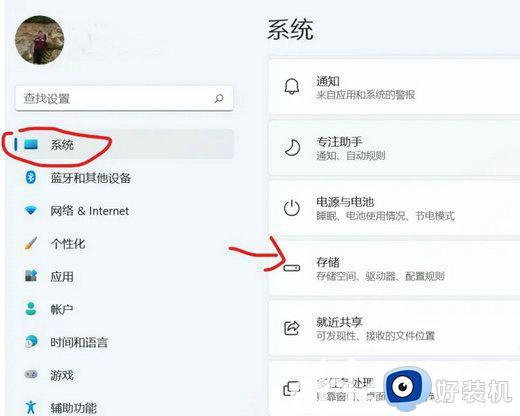
2、点击存储选择/高级存储设置;
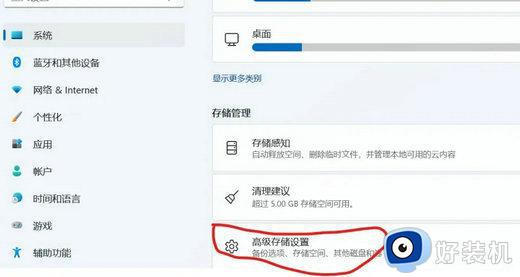
3、点击保存新内容的地方;
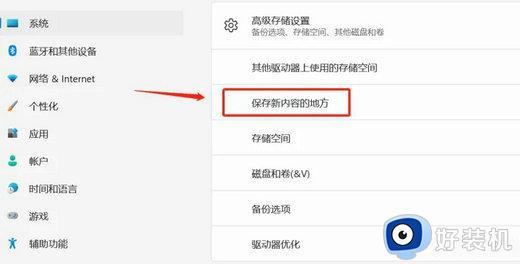
4、修改位置为d盘,修改完后点击应用。
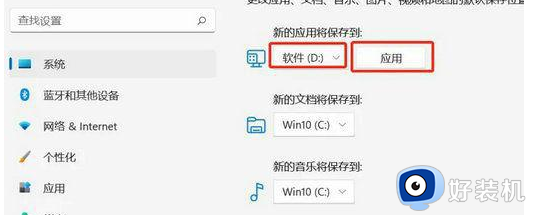
以上就是小编告诉大家的win11如何把下载路径改为d盘所有步骤了,还有不懂得用户就可以根据小编的方法来操作吧,希望本文能够对大家有所帮助。
win11怎么设置下载默认到d盘 win11如何把下载路径改为d盘相关教程
- win11把桌面路径设置到d盘的步骤 win11如何把桌面路径改为d盘
- win11怎么设置默认安装到d盘 win11默认下载路径改成d盘设置方法
- win11电脑安装位置怎么改到d盘 win11默认下载路径改成d盘的方法
- win11软件安装路径怎么修改 win11下载路径改到D盘的方法
- win11怎么设置默认下载到d盘 win11如何设置默认下载位置为d盘
- win11桌面改到d盘的步骤 win11如何将桌面移动到d盘
- win11怎么把默认下载到d盘 win11默认下载位置设置在D盘的方法
- win11怎样从d盘分出50g然后给c盘 win11如何把d盘的容量分给c盘
- windows11怎么设置软件下载到d盘 让windows11下载软件保存到d盘的方法
- w11下载的软件一直在c盘怎变改到d盘?win11怎么把c盘的软件移到d盘
- win11家庭版右键怎么直接打开所有选项的方法 win11家庭版右键如何显示所有选项
- win11家庭版右键没有bitlocker怎么办 win11家庭版找不到bitlocker如何处理
- win11家庭版任务栏怎么透明 win11家庭版任务栏设置成透明的步骤
- win11家庭版无法访问u盘怎么回事 win11家庭版u盘拒绝访问怎么解决
- win11自动输入密码登录设置方法 win11怎样设置开机自动输入密登陆
- win11界面乱跳怎么办 win11界面跳屏如何处理
win11教程推荐
- 1 win11安装ie浏览器的方法 win11如何安装IE浏览器
- 2 win11截图怎么操作 win11截图的几种方法
- 3 win11桌面字体颜色怎么改 win11如何更换字体颜色
- 4 电脑怎么取消更新win11系统 电脑如何取消更新系统win11
- 5 win10鼠标光标不见了怎么找回 win10鼠标光标不见了的解决方法
- 6 win11找不到用户组怎么办 win11电脑里找不到用户和组处理方法
- 7 更新win11系统后进不了桌面怎么办 win11更新后进不去系统处理方法
- 8 win11桌面刷新不流畅解决方法 win11桌面刷新很卡怎么办
- 9 win11更改为管理员账户的步骤 win11怎么切换为管理员
- 10 win11桌面卡顿掉帧怎么办 win11桌面卡住不动解决方法
